05第五分册学生使用指南1018.docx
《05第五分册学生使用指南1018.docx》由会员分享,可在线阅读,更多相关《05第五分册学生使用指南1018.docx(14页珍藏版)》请在冰豆网上搜索。
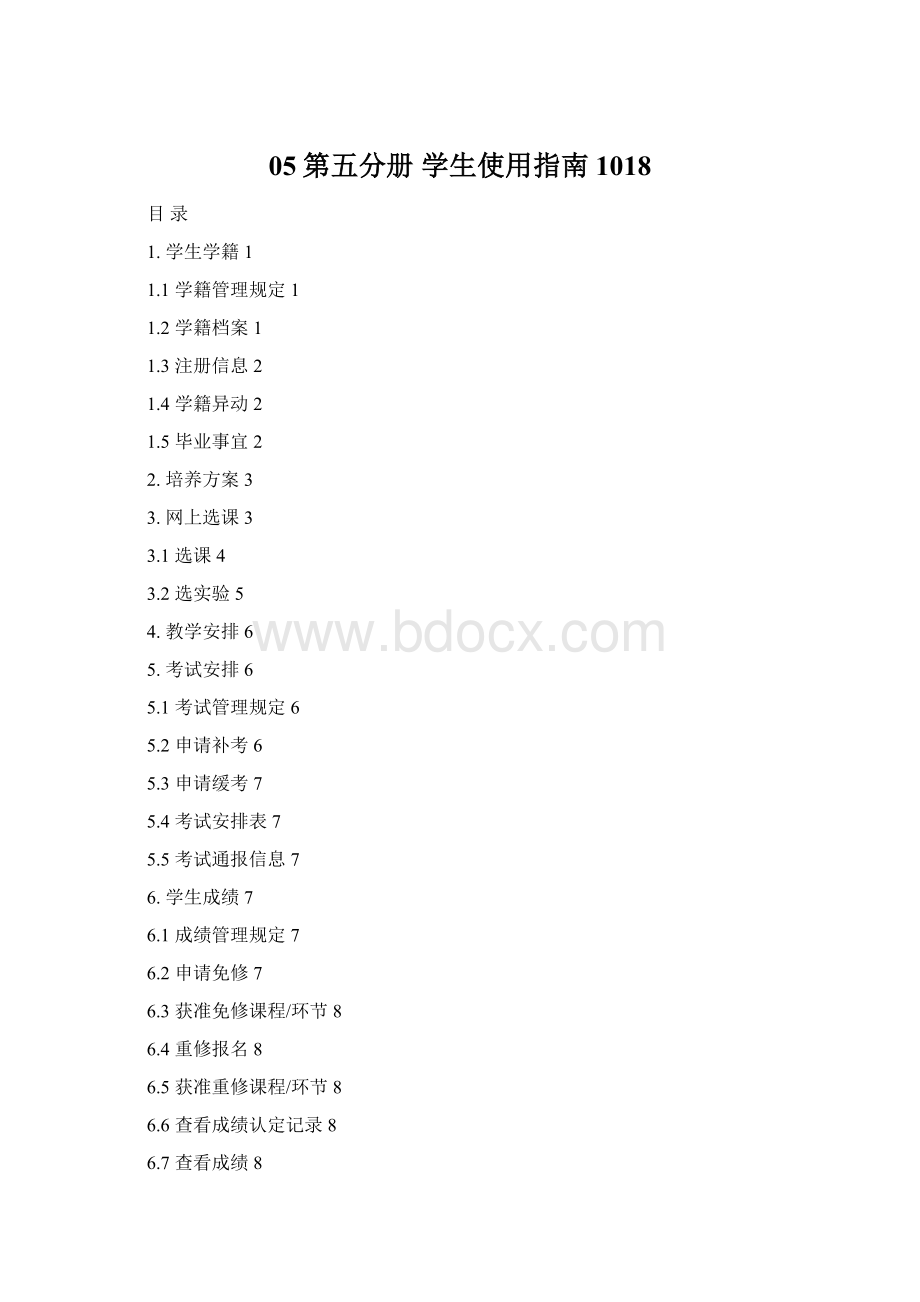
05第五分册学生使用指南1018
目录
1.学生学籍1
1.1学籍管理规定1
1.2学籍档案1
1.3注册信息2
1.4学籍异动2
1.5毕业事宜2
2.培养方案3
3.网上选课3
3.1选课4
3.2选实验5
4.教学安排6
5.考试安排6
5.1考试管理规定6
5.2申请补考6
5.3申请缓考7
5.4考试安排表7
5.5考试通报信息7
6.学生成绩7
6.1成绩管理规定7
6.2申请免修7
6.3获准免修课程/环节8
6.4重修报名8
6.5获准重修课程/环节8
6.6查看成绩认定记录8
6.7查看成绩8
6.8成绩分布8
6.9等级考试报名8
6.10查看等级考试成绩8
7.教材信息8
7.1确认需要教材8
7.2领取教材信息9
7.3领取教材对帐9
7.4有售教材信息9
8.网上评教9
8.1提交问卷调查表9
8.2提交教学评价表9
9.论坛9
9.1论坛首页9
10.其它10
第五分册学生使用指南
学生根据学校公布的网址,进入《KINGOSOFT高校教务网络管理系统(2008版)》,在首页登录区选择“学生”身份,然后输入帐号(即学号)与正确密码,即可自动加载相应主控菜单(图1)。
图1为学生提供的服务
单击某一主控菜单项,即可展开相应菜单。
1.学生学籍
单击主控菜单项“学生学籍”,即可展开相应菜单(图2)。
图2学生学籍
1.1学籍管理规定
1.2学籍档案
图3学籍档案
单击菜单项“学生学籍学籍档案”,即可展开相应子菜单(图3)。
单击某一子菜单项,即可加载相应页面。
1.2.1基本信息
1.2.2增改基本信息
单击子菜单项“学籍档案→增改基本信息”,即可加载相应页面。
单击“增改”按钮,即可增补或修改基本信息;
单击“保存”按钮,即可保存相应的增补或修改。
1.2.3辅修报名
单击子菜单项“学籍档案→辅修报名”,即可加载相应页面。
单击某一允许辅修报名的年级/专业,下拉选定辅修/辅修(双学位);单击“报名”按钮,即可完成辅修报名;单击“取消”按钮,即可取消辅修报名。
1.2.4辅修信息
1.2.5奖惩信息
1.3注册信息
1.4学籍异动
单击菜单项“学生学籍学籍异动”,即可展开相应子菜单(图4)。
图4学籍异动
单击某一子菜单项,即可加载相应页面。
1.4.1学业预警
1.4.2申请异动
单击子菜单项“学籍异动→申请异动”,即可加载相应页面。
下拉选定申请异动类别和申请异动原因,单击“申请”按钮,即可完成异动申请;
单击“取消”按钮,即可取消相应的异动申请。
1.4.3预计异动信息
1.4.4异动信息
1.5毕业事宜
单击菜单项“学生学籍毕业事宜”,即可展开相应子菜单(图5)。
单击某一子菜单项,即可加载相应页面。
图5毕业事宜
1.5.1学业进展
1.5.2申请提前/推迟毕业
单击子菜单项“毕业事宜→申请提前/推迟毕业”,即可加载相应页面。
对于非毕业班学生,录入申请提前毕业原因,单击“申请”按钮,即可完成提前毕业申请;单击“取消”按钮,即可取消提前毕业申请。
对于毕业班学生,录入申请推迟毕业原因,单击“申请”按钮,即可完成推迟毕业申请;单击“取消”按钮,即可取消推迟毕业申请。
1.5.3毕业审核结论
2.培养方案
单击主控菜单项“培养方案”,即可展开相应菜单(图6)。
图6培养方案
单击某一菜单项,即可加载相应页面。
3.网上选课
单击主控菜单项“网上选课”,即可展开相应菜单(图7)。
图7网上选课
单击某一菜单项,即可加载相应页面。
初修选课划分为预选、正选与补/退选三个阶段,每一阶段的操作基本相同。
重修选课划分为重修报名、重修选两个阶段。
3.1选课
3.1.1选课管理规定
3.1.2预选
单击菜单项“网上选课→选课→预选”,即可加载相应页面。
(1)下拉选定某一选课范围(主修(本年级/专业)/辅修/主修(公共任选)/主修(跨年级/专业))(对于“主修(跨年级/专业)”,还需通过下拉选定某一年级/专业进行过滤),单击“检索”按钮,即可浏览相应的可预选课程(预选成功的课程浮顶,预选人数达到上限的课程沉底);单击某一<课程>链接,即可浏览相应课程的详细信息。
(2)逐一勾选课程并下拉选定任课教师之一(默认情况下,复选框“允许调剂”为选中状态;不允许调剂时,可取消勾选);单击课程对应的<简历>链接,即可浏览相应任课教师的详细信息。
(3)单击“提交”按钮,即可提交选定的课程(及任课教师)(同时获得相应的预选成功/失败信息(含原因:
突破人数上限,突破学分上限,突破门数上限等))。
3.1.3预选结果
单击菜单项“网上选课→选课→预选结果”,即可加载相应页面。
(1)浏览相应的预选结果(含不需要预选课程且浮顶、退不掉);单击某一<课程>链接,即可浏览相应课程的详细信息。
(2)逐一勾选需要退选的课程;单击课程对应的<任课教师>链接,即可浏览相应任课教师的详细信息。
(3)单击“退选”按钮,即可退掉选定的课程。
3.1.4正选
单击菜单项“网上选课→选课→正选”,即可加载相应页面。
(1)浏览相应的可正选课程→上课班级/上机班级/实验班级(正选成功的课程→上课班级/上机班级/实验班级浮顶);单击某一<课程>链接,即可浏览相应课程的详细信息。
(2)逐一勾选课程,单击课程对应的<选择>链接,即可展开相应页面;浏览相应任课教师/上课班级、指导教师/上机班级、指导教师/实验班级的详细信息(含授课方式、上课班组、上课时间、上课地点、人数(限选/已选/可选));单击<教师>链接,即可浏览相应教师的详细信息;分别单击单选按钮选定任课教师/上课班级之一、指导教师/上机班级之一、指导教师/实验班级之一(依据上课班组自动联动);单击“确定”按钮即可。
(3)单击“提交”按钮,即可提交选定的任课教师/上课班级、指导教师/上机班级、指导教师/实验班级(同时获得相应的正选成功/失败信息(含原因:
时间冲突,突破人数上限,突破学分上限,突破门数上限等))。
3.1.5正选结果
单击菜单项“网上选课→选课→正选结果”,即可加载相应页面。
(1)浏览相应的正选结果(含不需要正选课程→上课班级/上机班级/实验班级且浮顶、退不掉);单击某一<课程>链接,即可浏览相应课程的详细信息;单击课程对应的<详细>链接,即可浏览相应任课教师/上课班级、指导教师/上机班级、指导教师/实验班级的详细信息(含授课方式、上课班组、上课时间、上课地点、人数(限选/已选/可选));单击<教师>链接,即可浏览相应教师的详细信息。
(2)逐一勾选需要退选的课程。
(3)单击“退选”按钮,即可退掉选定的课程。
3.1.6补选
单击菜单项“网上选课→选课→补选”,即可加载相应页面。
类似3.1.4。
3.1.7退选
单击菜单项“网上选课→选课→退选”,即可加载相应页面。
类似3.1.5。
3.1.8重修选
单击菜单项“网上选课→选课→重修选”,即可加载相应页面。
类似3.1.4。
3.1.9重修选结果
类似3.1.5。
(注:
重修选结果含不需要重修选(即不需要上课)的课程→上课班级/上机班级/实验班级且浮顶、退不掉)
3.1.10被取消课程
3.2选实验
3.2.1正选
单击菜单项“网上选课→选实验→正选”,即可加载相应页面。
(1)浏览相应的可正选课程→实验项目→实验班级(正选成功的课程→实验项目→实验班级浮顶);单击某一<课程>链接,即可浏览相应课程的详细信息。
(2)逐一勾选选课程→实验项目,单击选课程→实验项目对应的<选择>链接,即可展开相应页面;浏览相应指导教师/实验班级的详细信息(含实验时间、实验室、人数(限选/已选/可选));单击<教师>链接,即可浏览相应指导教师的详细信息;分别单击单选按钮选定指导教师/实验班级之一;单击“确定”按钮即可。
(3)单击“提交”按钮,即可提交选定的指导教师/实验班级(同时获得相应的正选成功/失败信息(含原因:
时间冲突,突破人数上限等))。
3.2.2正选结果
单击菜单项“网上选课→选实验→预选结果”,即可加载相应页面。
(4)浏览相应的正选结果(含不需要正选课程→实验项目→实验班级且浮顶、退不掉);单击某一<课程>链接,即可浏览相应课程的详细信息;单击课程→实验项目对应的<详细>链接,即可浏览相应指导教师/实验班级的详细信息(含实验时间、实验室、人数(限选/已选/可选));单击<教师>链接,即可浏览相应指导教师的详细信息。
(5)逐一勾选需要退选的课程→实验项目。
(6)单击“退选”按钮,即可退掉选定的课程→实验项目。
3.2.3补选
单击菜单项“网上选课→选实验→补选”,即可加载相应页面。
类似13.3.2.1。
3.2.4退选
单击菜单项“网上选课→选实验→退选”,即可加载相应页面。
类似13.3.2.1。
4.教学安排
单击主控菜单项“教学安排”,即可展开相应菜单(图8)。
图8教学安排
单击某一菜单项,即可加载相应页面。
5.考试安排
单击主控菜单项“考试安排”,即可展开相应菜单(图9)。
图9考试安排
单击某一菜单项,即可加载相应页面。
5.1考试管理规定
5.2申请补考
单击菜单项“考试安排→申请补考”,即可加载相应页面。
(1)浏览相应的可补考课程(按学年学期/(补考)考试轮次分组)(对于同一学年学期的可补考课程,仅包含在一个(补考)考试轮次中时默认为“已受理”状态;包含在两个以上(补考)考试轮次中时,限在一个(补考)考试轮次中默认为“已受理”状态,在其余(补考)考试轮次中为空状态)。
(2)单击某一(补考)考试轮次中可补考课程对应的“取消”链接,即可取消相应课程的补考申请(同时激活同一学年学期其它(补考)考试轮次中同一课程对应的“申请”链接)。
(3)单击某一(补考)考试轮次中可补考课程对应的“申请”链接,即可完成相应课程的补考申请(同时变更为“已受理”状态、隐藏同一学年学期其它(补考)考试轮次中同一课程对应的“申请”链接)。
5.3申请缓考
单击菜单项“考试安排→申请缓考”,即可加载相应页面。
(1)浏览相应的可缓考课程(按学年学期/考试轮次分组)。
(2)单击某一考试轮次中可缓考课程对应的“申请”链接,即可完成相应课程的缓考申请。
(3)单击某一考试轮次中可缓考课程对应的“取消”链接,即可取消相应课程的缓考申请。
5.4考试安排表
5.5考试通报信息
6.学生成绩
单击主控菜单项“学生成绩”,即可展开相应菜单(图10)。
单击某一菜单项,即可加载相应页面。
图10学生成绩
6.1成绩管理规定
6.2申请免修
单击菜单项“学生成绩→申请免修”,即可加载相应页面。
(1)浏览相应的可免修课程/环节(限选定学年学期修读的课程/环节)(限初修、不含禁止免修)。
(2)单击某一可免修课程/环节对应的“申请”链接,即可完成相应课程/环节的免修申请。
(3)单击某一可免修课程/环节对应的“取消”链接,即可取消相应课程/环节的免修申请。
6.3获准免修课程/环节
6.4重修报名
单击菜单项“学生成绩→重修报名”,即可加载相应页面。
(1)浏览相应的允许重修报名课程/环节(限选定学年学期允许重修报名的课程/环节)。
(2)单击某一允许重修报名课程/环节对应的“报名”链接,即可完成相应课程/环节的重修报名。
(3)单击某一允许重修报名课程/环节对应的“取消”链接,即可取消相应课程/环节的重修报名。
6.5获准重修课程/环节
6.6查看成绩认定记录
6.7查看成绩
6.8成绩分布
6.9等级考试报名
单击菜单项“学生成绩→等级考试报名”,即可加载相应页面。
(1)浏览相应的允许等级考试报名类别/等级。
(2)单击某一允许等级考试报名类别/等级对应的“报名”链接,即可完成相应类别/等级的等级考试报名。
(3)单击某一允许等级考试报名类别/等级对应的“取消”链接,即可取消相应类别/等级的等级考试报名。
6.10查看等级考试成绩
7.教材信息
单击主控菜单项“教材信息”,即可展开相应菜单(图11)。
图11教材信息
单击某一菜单项,即可加载相应页面。
7.1确认需要教材
单击菜单项“教材信息→确认需要教材”,即可加载相应页面。
(1)浏览相应的(收订学年学期)修读课程/环节对应的教材信息。
(2)取消勾选不需要的课程/环节→教材对应的复选框“需要”。
(3)单击“保存”按钮,即可完成确认需要教材。
7.2领取教材信息
7.3领取教材对帐
7.4有售教材信息
8.网上评教
单击主控菜单项“网上评教”,即可展开相应菜单(图12)。
图12网上评教
单击某一菜单项,即可加载相应页面。
8.1提交问卷调查表
单击菜单项“网上评教→提交问卷调查表”,即可加载相应页面。
(1)单击某一课程/环节→任课/指导教师对应的“未评”链接,即可弹出“问卷调查”页面。
(2)录入个人意见或建议,单击“提交”按钮即可提交相应的问卷调查表。
8.2提交教学评价表
单击菜单项“网上评教→提交教学评价表”,即可加载相应页面。
(1)单击某一课程/环节→任课/指导教师对应的“未评”链接,即可弹出“教学评价”页面。
(2)逐个选定每个教学评价指标对应的等级,单击“提交”按钮即可提交相应的教学评价表。
9.论坛
单击主控菜单项“论坛”,即可展开相应菜单(图13)。
图13论坛
单击某一菜单项,即可加载相应页面。
9.1论坛首页
单击菜单项“论坛论坛首页”,即可加载相应页面。
页面上部显示讨论区、主题数、回复数与最新主题;
页面下部显示个人信息:
发表主题个数,回复主题次数,积分,等级。
1、浏览主题
单击某一讨论区的名称,即可加载相应页面(浏览相应的主题);
可下拉选定某一时间区段进行过滤(按发表时间)(默认为三个月以来);还可下拉选定某一排序方式进行排序(按更新时间降序,按主题标题升序,按发表人姓名升序,按最新回复人姓名升序,按点击数降序,按回复数降序)(默认为按更新时间降序);单击“检索”按钮,即可浏览经过过滤与排序的相应主题。
2、发表主题
单击“发表主题”超级链接,即可加载相应页面;
录入标题,单击选定某一图标,录入内容(可通过单击相应超级链接插入链接、图片或媒体文件,还可通过单击相应图标插入需要的表情);单击“发表”按钮,即可完成发表。
3、搜索主题
单击“搜索主题”超级链接,即可加载相应页面;
录入关键字,下拉选定讨论区,勾选搜索项目(标题/内容/发表人),录入发表时间;
单击“检索”按钮,即可加载相应的搜索结果(按更新时间降序排列):
主题,发表人,更新时间,点击数,回复数,最新回复人。
单击某一主题的标题,即可加载相应页面(浏览相应主题的讨论内容)。
4、回复主题
单击“回复主题”超级链接,即可加载相应页面(浏览相应主题的名称、所属讨论区、发表人、发表时间及回复次数);录入回复内容(可通过单击相应超级链接插入链接、图片或媒体文件,还可通过单击相应图标插入需要的表情);单击“发表”按钮,即可完成回复。
10.其它
单击主控菜单项“其它”,即可展开相应菜单(图14)。
图14其它
单击某一菜单项,即可加载相应页面。